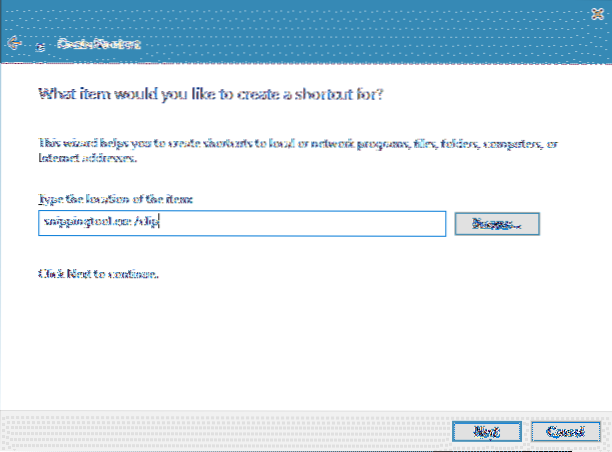For å lage en snarvei for å fange en skjermregion i Windows 10, høyreklikker du den tomme plassen på skrivebordet og velger Ny - Snarvei i hurtigmenyen. I snarveisens mål, skriv eller kopier og lim inn kommandoen snippingtool.exe / klipp og fullfør snarveiviseren. Du er ferdig.
- Hvordan tar jeg et skjermbilde av et bestemt område i Windows 10?
- Hvordan tar jeg et regionalt skjermbilde?
- Hvordan kjører jeg snippeverktøy fra kommandolinjen?
- Hva er kommandoen for snippeverktøyet?
- Hva er hurtigtasten for skjermbilde på datamaskinen?
- Hvordan fanger jeg en del av en skjerm?
- Hvordan skjermbilder jeg automatisk på Windows 10?
- Hvordan tar jeg et skjermbilde på Windows-tastaturet?
- Hva er starttasten på tastaturet?
- Hvordan tar jeg et skjermbilde med CMD?
- Hva er Snip-verktøyet i Windows 10?
Hvordan tar jeg et skjermbilde av et bestemt område i Windows 10?
Trykk “Windows + Shift + S”. Skjermen vises gråtonet og musemarkøren din endres. Klikk og dra på skjermen for å velge den delen av skjermen du vil fange. Et skjermbilde av skjermområdet du valgte, blir kopiert til utklippstavlen.
Hvordan tar jeg et regionalt skjermbilde?
For å ta et skjermbilde av et skjermområde i Windows 10, trykk Win + Shift + S-tastene sammen på tastaturet. Musemarkøren blir til et krysstegn. Velg området du vil fange, og skjermbildet blir tatt og lagret i utklippstavlen.
Hvordan kjører jeg snippeverktøy fra kommandolinjen?
Metode 2: Åpne klippeverktøy fra Kjør eller Kommandoprompt
Trykk på Windows-tasten + R hurtigtast, skriv deretter snippingtool i Kjør-boksen og trykk Enter. Du kan også starte klippeverktøyet fra ledeteksten. Bare skriv snippingtool ved ledeteksten og trykk Enter.
Hva er kommandoen for snippeverktøyet?
For å åpne snippeverktøyet, trykk Start-tasten, skriv snippverktøyet og trykk deretter Enter. (Det er ingen hurtigtast for å åpne Snipping Tool.) For å velge typen klipp du vil ha, trykk Alt + M-tastene og bruk deretter piltastene for å velge Friform, Rektangulær, Vindu eller Fullskjermsnipp, og trykk deretter Enter.
Hva er hurtigtasten for skjermbilde på datamaskinen?
Windows Key + PrtScn: Windows 10 tar et skjermbilde og lagrer det som en PNG-fil i standardmappen Pictures i File Explorer. Alt + PrtScn: Dette er et flott alternativ hvis du bare vil ta et bilde av et enkelt vindu på skjermen.
Hvordan fanger jeg en del av en skjerm?
For å fange en del av skjermen kan du enten trykke Skift + Ctrl + Vis vinduer eller Skift + Ctrl + F5 og klikke og dra for å markere området du vil fange.
Hvordan skjermbilder jeg automatisk på Windows 10?
For å fange hele skjermen og automatisk lagre skjermbildet, trykk på Windows-tasten + Skriv ut skjermtasten. Skjermen blir kort svak for å indikere at du nettopp har tatt et skjermbilde, og skjermbildet blir lagret på bildene > Skjermbildemappe.
Hvordan tar jeg et skjermbilde på Windows-tastaturet?
Avhengig av maskinvaren din, kan du bruke Windows Logo Key + PrtScn-knappen som en snarvei for utskriftsskjermen. Hvis enheten ikke har PrtScn-knappen, kan du bruke Fn + Windows-logotasten + mellomromstasten for å ta et skjermbilde, som deretter kan skrives ut.
Hva er starttasten på tastaturet?
Windows-logotasten (også kjent som Windows-, vinn-, start-, logo-, flagg- eller supernøkkel) er en tastaturtast som opprinnelig ble introdusert på Microsoft Natural-tastaturet i 1994. Denne nøkkelen ble en standardnøkkel på PC-tastaturer. Når du trykker på Windows, åpnes startmenyen.
Hvordan tar jeg et skjermbilde med CMD?
Klikk på et hvilket som helst vindu unntatt kommandovinduet, og trykk deretter på PrtScrn. Først av alt åpent cmd i fullskjermmodus, klikk deretter på utskriftsskjermknappen etter den åpne penselen og trykk på ctrl + v (fortid), du kan lagre den hvor som helst, hvor du vil (filtype skal være . png).
Hva er Snip-verktøyet i Windows 10?
Klippeverktøyet er en funksjon introdusert i Windows 7 og er også tilgjengelig i Windows 8 og Windows 10. Det lar deg ta hele eller deler av et skjermbilde og lagre det bildet.
 Naneedigital
Naneedigital